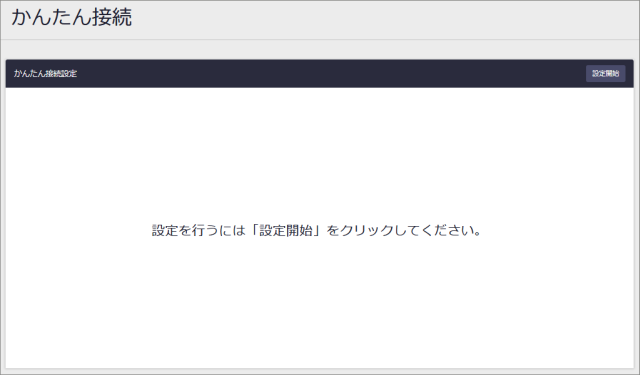
[index] AT-AR1050V コマンドリファレンス 5.4.9
Noteかんたん設定ではIPv4の設定のみをサポートします。
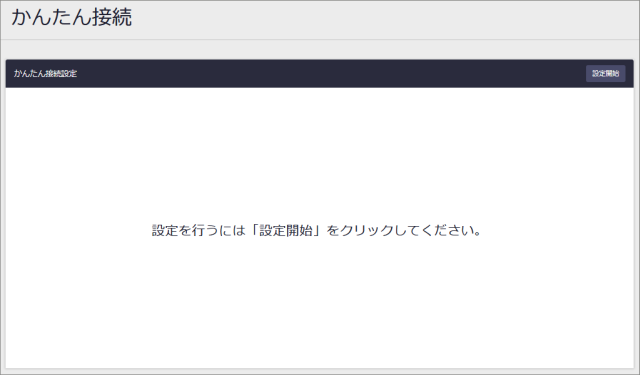
Noteインターネット接続が設定済みの場合は接続状態の要約画面が表示されます。
同画面で「設定開始」ボタンをクリックすると、インターネット接続設定を最初からやりなおすことができます。
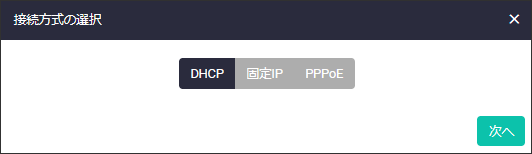
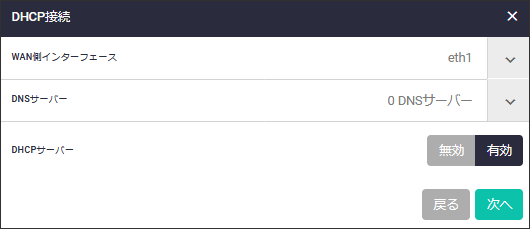
| インターネット接続に使用するインターフェースです。 本製品ではeth1(WANポート)のみ選択可能なためデフォルトのままでかまいません。 |
|
| 名前解決に使用するDNSサーバーを指定します。 DHCPでDNSサーバーアドレスを自動取得する場合はデフォルトのままでかまいません。 固定設定が必要な場合は、右側の下向き矢印をクリックして「+ DNSサーバー追加」をクリックし、DNSサーバーのアドレスを入力してください。 |
|
| 本製品のLAN側インターフェースでDHCPサーバー機能を動作させ、LAN側端末にIPアドレスなどを提供する場合は「有効」を、DHCPサーバー機能を利用しない場合は「無効」を選択してください。 |
Noteかんたん接続でDHCPサーバーを有効に設定した場合、DHCPサーバーがLAN側端末に割り当てるIPアドレスの範囲は xxx.xxx.xxx.2 ~ xxx.xxx.xxx.254 となります。このため、LAN側インターフェースのIPアドレスが xxx.xxx.xxx.1/24 でない場合、「DHCPサーバー」は「無効」を選択し、かんたん接続の完了後、ネットワークメニューの「DHCPサーバー」 からDHCPサーバーを手動で設定してください。
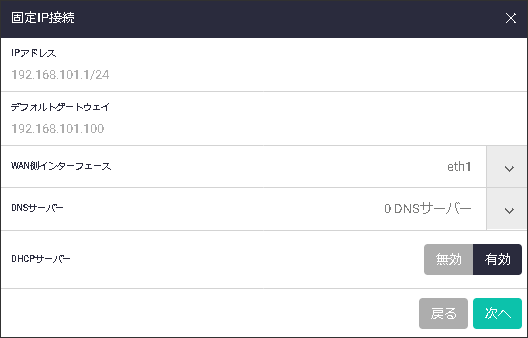
| WAN側インターフェースに設定するIPアドレスを「192.168.101.1/24」の形式で入力してください。 | |
| インターネット接続に使用する上位ルーター(デフォルトゲートウェイ)のアドレスを入力してください。 | |
| インターネット接続に使用するインターフェースです。 本製品ではeth1(WANポート)のみ選択可能なためデフォルトのままでかまいません。 |
|
| 名前解決に使用するDNSサーバーを指定します。 右側の下向き矢印をクリックして「+ DNSサーバー追加」をクリックし、DNSサーバーのアドレスを入力してください。 |
|
| 本製品のLAN側インターフェースでDHCPサーバー機能を動作させ、LAN側端末にIPアドレスなどを提供する場合は「有効」を、DHCPサーバー機能を利用しない場合は「無効」を選択してください。 |
Noteかんたん接続でDHCPサーバーを有効に設定した場合、DHCPサーバーがLAN側端末に割り当てるIPアドレスの範囲は xxx.xxx.xxx.2 ~ xxx.xxx.xxx.254 となります。このため、LAN側インターフェースのIPアドレスが xxx.xxx.xxx.1/24 でない場合、「DHCPサーバー」は「無効」を選択し、かんたん接続の完了後、ネットワークメニューの「DHCPサーバー」 からDHCPサーバーを手動で設定してください。
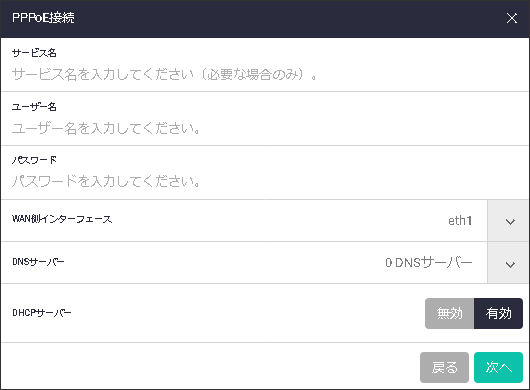
| PPPoEサービス名。通常は空欄のままでかまいません。 インターネットサービスプロバイダー(ISP)からPPPoEサービス名を指定されている場合のみ入力してください。 |
|
| PPPユーザー名。ISPから通知されたインターネット接続用のユーザー名を入力してください。 | |
| PPPパスワード。ISPから通知されたインターネット接続用のパスワードを入力してください。 | |
| インターネット接続に使用するインターフェースです。 本製品ではeth1(WANポート)のみ選択可能なためデフォルトのままでかまいません。 |
|
| 名前解決に使用するDNSサーバーを指定します。 PPPoE接続時にIPCPでDNSサーバーアドレスを自動取得する場合はデフォルトのままでかまいません。 固定設定が必要な場合は、右側の下向き矢印をクリックして「+ DNSサーバー追加」をクリックし、DNSサーバーのアドレスを入力してください。 |
|
| 本製品のLAN側インターフェースでDHCPサーバー機能を動作させ、LAN側端末にIPアドレスなどを提供する場合は「有効」を、DHCPサーバー機能を利用しない場合は「無効」を選択してください。 |
Noteかんたん接続でDHCPサーバーを有効に設定した場合、DHCPサーバーがLAN側端末に割り当てるIPアドレスの範囲は xxx.xxx.xxx.2 ~ xxx.xxx.xxx.254 となります。このため、LAN側インターフェースのIPアドレスが xxx.xxx.xxx.1/24 でない場合、「DHCPサーバー」は「無効」を選択し、かんたん接続の完了後、ネットワークメニューの「DHCPサーバー」 からDHCPサーバーを手動で設定してください。
Noteすでにインターネット接続が設定済みの状態で「保存」をクリックすると、ランニングコンフィグ上の既存設定が消去され、新たに設定した内容で置き換えられます。
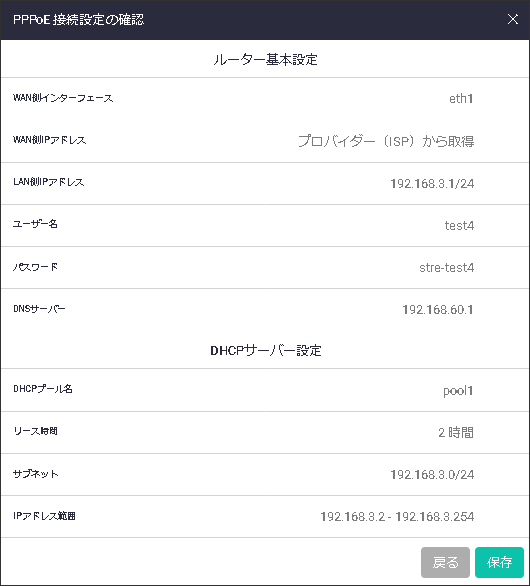
Noteかんたん設定で設定した内容はランニングコンフィグに保存され動作に反映されますが、スタートアップコンフィグ(コンフィグファイル)には自動保存されません。設定内容に問題がないことを確認したら、ナビゲーションバーの保存ボタンなどを利用して手動でスタートアップコンフィグに設定を保存してください。
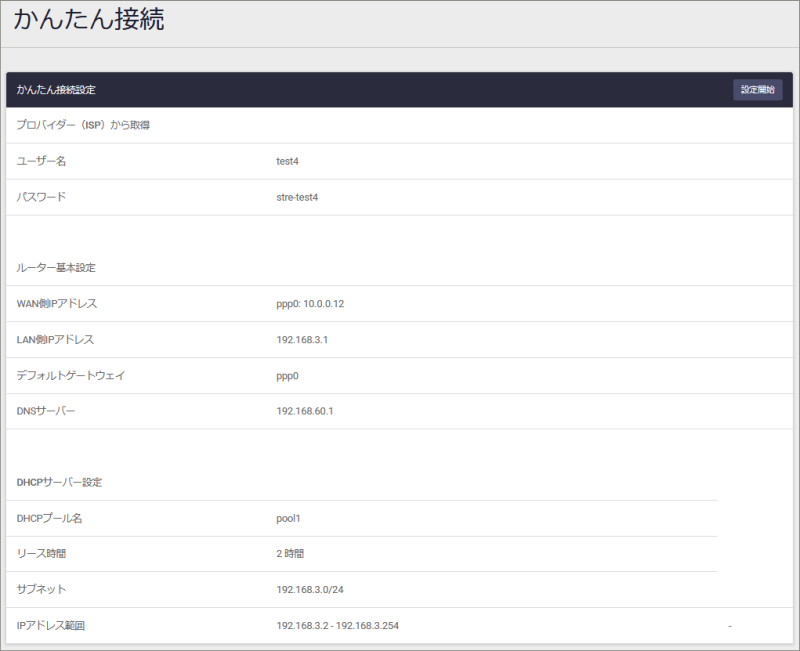
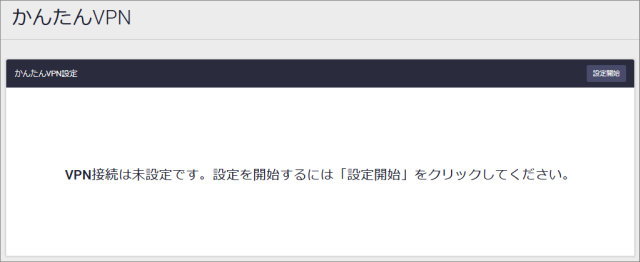
Note「かんたんVPN」の設定を開始するにはインターネット接続の設定が完了している必要があります。
未設定の場合、次の画面が表示されますので、先に「かんたん接続」でインターネット接続の設定を行ってください。
NoteVPN接続が設定済みの場合は接続状態の要約画面が表示されます。
同画面で「設定開始」ボタンをクリックすると、VPN接続設定を最初からやりなおすことができます。
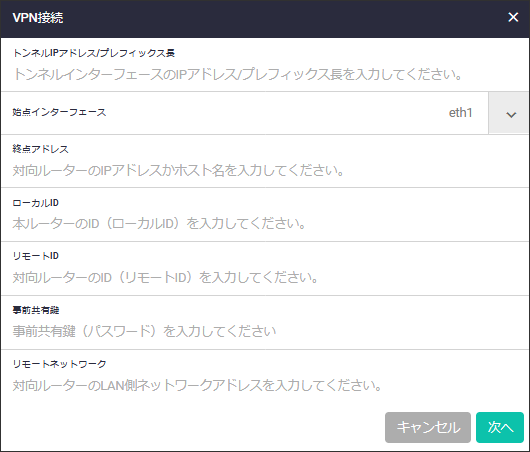
| トンネルインターフェースに設定するIPアドレスを「172.16.0.2/30」の形式で入力してください。 | |
| VPN接続に使用するインターフェースを選択してください。 | |
| VPN接続先(対向ルーター)のIPアドレスまたはホスト名を入力してください。 | |
| 必要な場合、このルーターのISAKMP ID(ローカルID)を入力してください。 | |
| 必要な場合、対向ルーターのISAKMP ID(リモートID)を入力してください。 | |
| VPN接続用のパスワード(ISAKMP事前共有鍵)を入力してください。 | |
| 対向ルーターのLAN側ネットワークアドレスを「192.168.60.0/24」の形式で入力してください |
NoteすでにVPN接続が設定済みの状態で「保存」をクリックすると、ランニングコンフィグ上の既存設定が消去され、新たに設定した内容で置き換えられます。
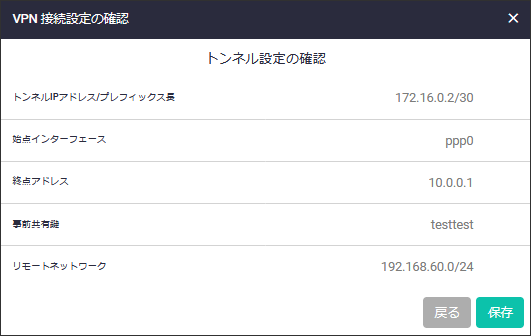
Noteかんたん設定で設定した内容はランニングコンフィグに保存され動作に反映されますが、スタートアップコンフィグ(コンフィグファイル)には自動保存されません。設定内容に問題がないことを確認したら、ナビゲーションバーの保存ボタンなどを利用して手動でスタートアップコンフィグに設定を保存してください。
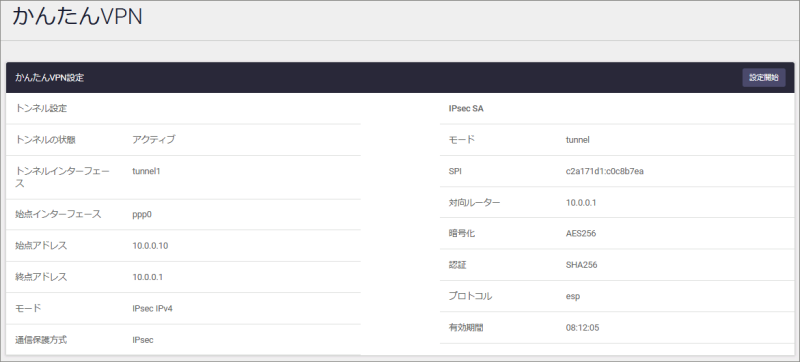
(C) 2019 アライドテレシスホールディングス株式会社
PN: 613-002735 Rev.C